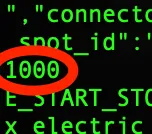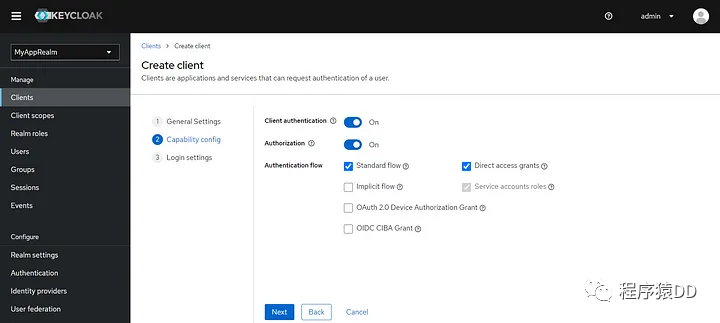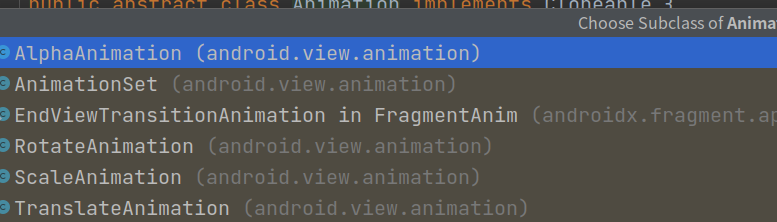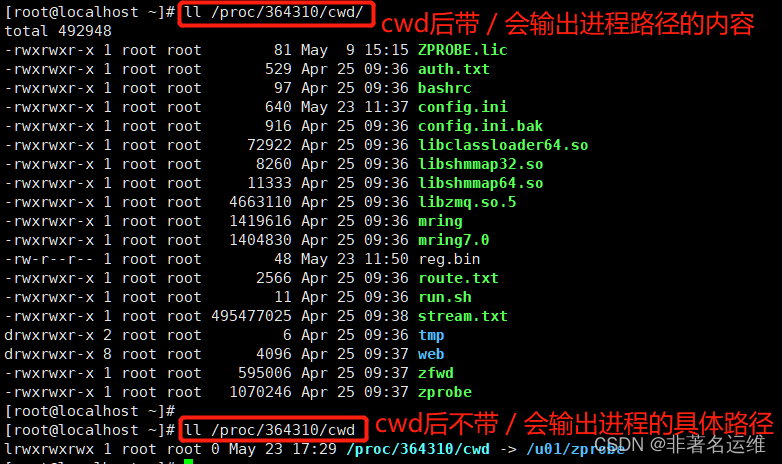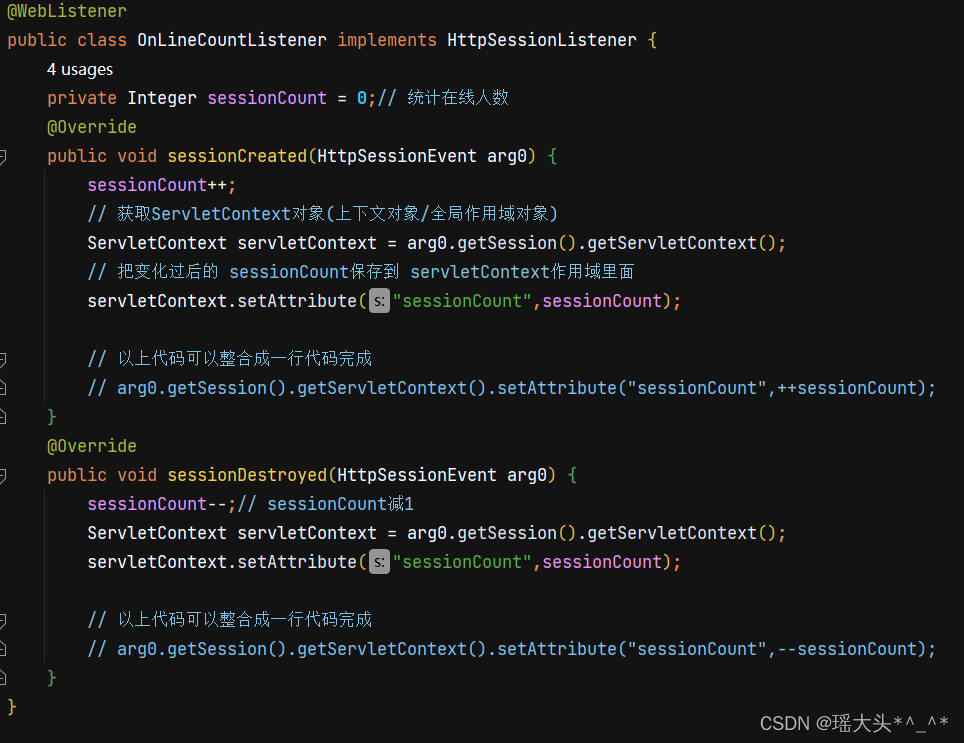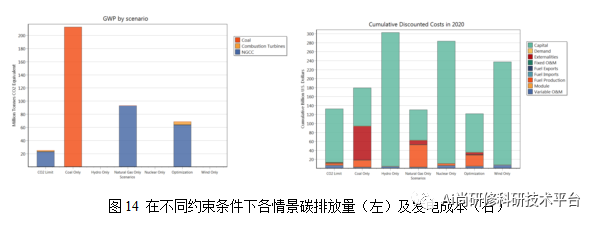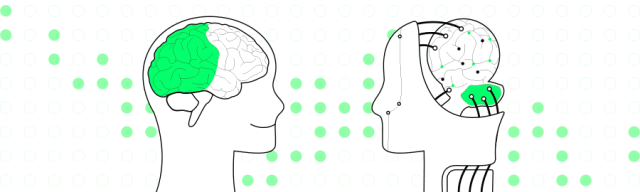文章目录
- 前言
- 1.安装MariaDB
- 2.安装cpolar内网穿透工具
- 3. 创建安全隧道映射mysql
- 4. 公网远程连接
- 5. 固定远程连接地址
转载自cpolar极点云的文章:Android Termux安装MySQL数据库 | 公网安全远程连接【Cpolar内网穿透】
前言
Android作为移动设备,尽管最初并非设计为服务器,但是随着技术的进步我们可以将Android配置为生产力工具,变成一个随身Linux。
MariaDB是MySQL关系数据库管理系统的一个复刻,由社区开发,有商业支持,旨在继续保持在 GNU GPL 下开源。开发这个分支的原因之一是:甲骨文公司收购了MySQL后,有将MySQL闭源的潜在风险,因此社区采用分支的方式来避开这个风险。
接下来我们通过简单几步操作,在安卓手机termux上安装MariaDB(mysql) 数据库,并结合cpolar内网穿透,来实现公网环境下的远程连接访问。
1.安装MariaDB
Termux 官方也封装了 MariaDB,所以安装起来很方便:
pkg install mariadb
验证是否安装成功,查看一下版本信息
mysql --version
出现版本信息表示安装成功

启动数据库,使用 Linux 自带的 nohup 命令将其放到后台启动
nohup mysqld &
启动后可以看到进程PID号

如果想要关闭mysql,可以执行:
kill -9 PID
2.安装cpolar内网穿透工具
在Android termux上成功安装MySQL数据库后,我们继续在termux上安装cpolar,做内网穿透创建安全隧道将MySQL暴露到公网上,实现在不同网络下也可以远程连接termux上的MySQL数据库。
cpolar使用不需要公网IP,也不用设置路由器,亦不需要买云服务器。它支持http/https/tcp协议,可以免费使用也不限制流量。
cpolar官网:https://www.cpolar.com/
创建一个sources.list.d的文件夹:
mkdir -p $PREFIX/etc/apt/sources.list.d
添加cpolar下载源文件
echo "deb [trusted=yes] http://termux.cpolar.com termux extras" >> $PREFIX/etc/apt/sources.list.d/cpolar.list
更新仓库
pkg update
安装cpolar
pkg install cpolar
安装termux服务,注意: 安装完成后记得关闭重启一下termux 才生效!!
pkg install termux-services
重启完termux后,然后启动cpolar内网穿透
sv up cpolar
设置开机自启
sv-enable cpolar
另外: 停止cpolar服务的命令
sv down cpolar
以及,cpolar.yml主配置文件路径位置
$PREFIX/etc/cpolar/cpolar.yml
然后在手机浏览器我们输入http://localhost:9200,就可以看到cpolar web UI管理界面,使用在cpolar官网注册的邮箱账号即可登陆

3. 创建安全隧道映射mysql
登录cpolar web UI管理界面后,我们点击左侧仪表盘的隧道管理——创建隧道,由于mysql连接默认的是3306端口,因此我们要来创建一条tcp隧道,指向3306端口:
- 隧道名称:可自定义,注意不要重复
- 协议:tcp
- 本地地址:3306 (mysql 默认端口)
- 域名类型:选择随机域名
- 地区:选择China VIP
点击创建

创建好后打开在线隧道列表,可以查看到所生成的随机公网tcp地址,复制下来,注意tcp://无需复制

4. 公网远程连接
上面我们创建好公网地址后,接下来我们使用工具远程连接测试,本文使用比较火热的一款数据库连接工具软件navicat,打开工具界面,输入上面我们的公网地址和对应的端口,由于创建的时候没有设置密码,所以我们无需填写密码,点击测试连接,连接成功表示正常。
同样,其他连接工具也是同样的连接方法。

5. 固定远程连接地址
由于我们上面创建隧道时,使用的是免费随机临时地址,所生成的公网地址会在24小时内随机变化。如果想要让不同设备间的数据隧道长期稳定存在,我们还需要进一步的设置(由于固定TCP隧道会长期占用cpolar服务器资源,因此不得不将此服务列入VIP项目中)。
要建立一条稳定的TCP数据隧道,需要先到cpolar官网后台保留一个固定的TCP地址。

我们登录cpolar官网后台,点击左侧仪表盘的预留,找到保留的TCP地址:
- 地区:这里选择China VIP,你也可以选择其他地区
- 描述:可自定义备注
点击右侧的保留

在这些信息填入后,点击右侧的保留按钮,将cpolar官网后台的隧道固定下来。此时cpolar会生成一个隧道tcp端口

接着我们回到浏览器cpolar web ui管理界面,打开隧道列表,找到之前创建的随机临时TCP隧道,进入编辑页面:

端口类型选择固定TCP端口,然后将我们在cpolar官网获得的隧道端口粘贴进预留的TCP地址栏中,然后点击下方的更新按钮

接着再次查看在线隧道列表,可以发现mysql的隧道对应的公网地址变成了我们官网保留的固定地址

将远程MySQL的公网地址配置成固定的了后,我们来测试一下使用固定公网地址连接,同样也是可以正常远程连接到termux MySQL。
现在只要保持这条隧道为在线状态,我们在外可以通过这个公网地址来远程连接Termux MySQL。